Nuxt3 - 哔哩哔哩 - 项目实战
简介
Nuxt 框架提供了一种基于 Node.js 的服务端渲染方案 SSR(Server Side Rendering),可以让 Vue 应用在服务器端进行渲染,从而提高页面的加载速度和 SEO。
项目预览
在线预览
https://bilibili.megasu.top/
https://nuxt3-bilibili.vercel.app/ (备用)
扫码预览

项目截图
直播收获
完成带数据交互的 哔哩哔哩移动端 项目,包括以下知识点的实战应用。
- SEO 优化
- 基于文件的路由系统
- 自动导入
- Nuxt DevTools 调试工具
- 自定义组件
- @vant/nuxt 组件库
- 移动端 vw 适配
- 接口服务器
- 数据获取
- 分页加载
- 动态路由传参
- 项目打包上线
演示环境
- 电脑系统 - Windows 10
- 开发工具 - VS Code (需安装 Volar 扩展插件)
- Node.js - v16.15.0
- Npm - 9.4.0
- Nuxt - 3.6.5
创建 Nuxt3 项目
Nuxt 官网 https://nuxt.com/
初始化命令
npx nuxi init <project-name>
其中 <project-name> 换成自己的项目名称。
下载问题
由于国内访问受限,通过命令行下载可能会失败。
解决方案参考:修改 host 文件
Windows 系统
C:\Windows\System32\drivers\etc
# 增加以下代码
185.199.108.133 raw.githubusercontent.com
映射关系为访问 raw.githubusercontent.com 映射到 IP 地址 185.199.108.133。
Mac 系统
参考链接:
运行项目
- 进入项目目录,并安装项目依赖
npm install。 - 启动项目,
npm run dev。 - ✨ 浏览器访问 http://localhost:3000
服务端渲染
SPA 和 SSR 是什么
- SPA(Single Page Application)单页面应用,在客户端通过 JS 动态地构建页面。
- SSR(Server-Side Rendering)服务器端渲染,在服务器端生成 HTML 页面并发送给客户端。
有什么不同?
- SPA 的特点是页面切换流畅,动态渲染变化的部分,用户体验好,但是对搜索引擎的支持不够友好。
- SSR 的特点是对搜索引擎友好,可以提高页面首次加载速度 和 SEO,但是页面切换可能不够流畅,因为每次都是请求一个完整的 HTML 页面。
Nuxt 框架优势
- Nuxt 采用了混合的架构模式,同时支持 SSR 和 SPA。
- SSR 服务端渲染: 首次访问页面 ,Nuxt.js 在服务器端执行 Vue 组件的渲染过程,并生成初始 HTML。
- SPA 客户端激活:一旦初始 HTML 被发送到浏览器,Vue.js 会接管页面,后续的页面切换则使用 SPA 的方式进行。
- Nuxt 框架优势:兼顾了 SSR 和 SPA 的优点。
适用场景
企业网站、商品展示 等 C 端网站,对 SEO 搜索更友好,且页面切换流畅,用户体验更好。
开启或关闭服务端渲染
Nuxt 默认开启 SSR 服务端渲染,推荐开启,从而兼顾了 SSR 和 SPA 的优点,也利于 SEO 搜索引擎优化。
// nuxt.config.ts
export default defineNuxtConfig({
// 是否开启 ssr 服务端渲染
ssr: true,
})
路由案例
目录结构
我们先来认识 Nuxt3 项目的目录结构。
├─.nuxt 非工程代码,存放运行或发行的编译结果
├─node_modules 项目依赖
├─public 网站资源目录
├─server 接口服务器目录
├─.gitignore git 忽略文件
├─.npmrc npm 配置文件
├─app.vue 根组件
├─nuxt.config.ts nuxt 配置文件
├─package.json 项目配置文件
├─README.md 项目说明文件
└─tsconfig.json ts 配置文件
案例练习
nuxt 有一些约定的目录,有特殊功能,如 pages 目录的 vue 文件会自动注册路由。
├─ pages 页面目录,自动注册路由
Nuxt.js 自带基于文件的路由系统,无需安装 vue-router,无需额外配置。
参考目录
├─ pages 页面目录,自动注册路由
│ └─index/index.vue 主页
│ └─video/index.vue 视频页
├─app.vue 根组件
参考代码
<template>
<!-- 路由链接 -->
<NuxtLink to="/">首页</NuxtLink>
<NuxtLink to="/video">视频页</NuxtLink>
<!-- 页面路由 -->
<NuxtPage />
</template>
- 页面路由
<NuxtPage>相当于<RouterView> - 页面跳转
<NuxtLink>相当于<RouterLink>
项目实战 - Nuxt 版哔哩哔哩
项目资料
SEO 优化
通过设置网页 title 和 description 等 SEO 优化信息,由服务端渲染,可提高网页在搜索引擎结果页面中的排名和可见性 。
<script setup lang="ts">
// SEO 优化信息
useSeoMeta({
// 网站标题
title: '哔哩哔哩 (゜-゜)つロ 干杯~-bilibili',
// 网站描述
description:
'bilibili是国内知名的在线视频弹幕网站,拥有最棒的ACG氛围,哔哩哔哩内容丰富多元,涵盖动漫、电影、二次元舞蹈视频、在线音乐、娱乐时尚、科技生活、鬼畜视频等。下载客户端还可离线下载电影、动漫。',
// 搜索关键词
keywords: 'B站,bilibili,哔哩哔哩,哔哩哔哩动画,动漫,电影,在线动漫,高清电影',
})
</script>
参考链接:
@vant/nuxt 组件库
按照和配置
- 安装 nuxt 版 vant-ui
npm i @vant/nuxt
- 添加配置
// nuxt.config.ts
export default defineNuxtConfig({
// 调试工具
devtools: { enabled: true },
// 应用模块
modules: ['@vant/nuxt'],
})
- 使用
<van-button type="primary">主要按钮</van-button>
<van-button type="info">信息按钮</van-button>
PS: 在 Nuxt 项目中,vant 组件会自动按需导入(需重启服务)。
修改主题色
在 app.vue 的样式全局生效。
<style lang="scss">
/* vant-ui 主题定制 */
:root {
--van-primary-color: #fb7299 !important;
--van-back-top-background: #fbfbfb !important;
--van-back-top-text-color: #666 !important;
}
</style>
参考链接
项目中的 vw 适配
安装依赖
npm i postcss-px-to-viewport -D
添加配置
// nuxt.config.ts
export default defineNuxtConfig({
// ...省略
// 移动端适配
postcss: {
plugins: {
'postcss-px-to-viewport': {
viewportWidth: 375,
},
},
},
})
参考文档:
哔哩哔哩首页
素材和样式准备
拷贝素材中的 assets 目录项目中,包含项目所需的图片、基础样式、字体图标。
下载安装 sass
npm i sass -D
项目中导入基础样式和字体图标。
<style lang="scss">
// 基础样式
@import './assets/styles/base.scss';
// 字体图标
@import './assets/styles/iconfont.scss';
</style>
静态结构
<script setup lang="ts">
//
</script>
<template>
<!-- 公共头部 -->
<header class="app-header">
<NuxtLink class="logo" to="/">
<i class="iconfont Navbar_logo"></i>
</NuxtLink>
<a class="search" href="#">
<i class="iconfont ic_search_tab"></i>
</a>
<a class="face" href="#">
<img src="@/assets/images/login.png" />
</a>
<div class="down-app">下载 APP</div>
</header>
<!-- 频道模块 -->
<van-tabs>
<van-tab v-for="item in 10" :key="item" title="频道" />
</van-tabs>
<!-- 视频列表 -->
<div class="video-list">
<NuxtLink class="v-card" v-for="item in 20" :key="item" :to="`/video/0`">
<div class="card">
<div class="card-img">
<img
class="pic"
src="@/assets/images/loading.png"
alt="当你觉得扛不住的时候来看看这段视频"
/>
</div>
<div class="count">
<span>
<i class="iconfont icon_shipin_bofangshu"></i>
676.2万
</span>
<span>
<i class="iconfont icon_shipin_danmushu"></i>
1.6万
</span>
</div>
</div>
<p class="title">当你觉得扛不住的时候来看看这段视频</p>
</NuxtLink>
</div>
</template>
<style lang="scss">
// 公共头部
.app-header {
display: flex;
align-items: center;
padding: 8px 12px;
background-color: #fff;
.logo {
flex: 1;
.Navbar_logo {
color: #fb7299;
font-size: 28px;
}
}
.search {
padding: 0 8px;
.ic_search_tab {
color: #ccc;
font-size: 22px;
}
}
.face {
padding: 0 15px;
img {
width: 24px;
height: 24px;
}
}
.down-app {
font-size: 12px;
display: flex;
justify-content: center;
align-items: center;
background-color: #fb7299;
color: #fff;
border-radius: 5px;
padding: 5px 10px;
}
}
// 视频列表
.video-list {
display: flex;
flex-wrap: wrap;
padding: 10px 5px;
}
// 视频卡片
.v-card {
width: 50%;
padding: 0 5px 10px;
.card {
position: relative;
background: #f3f3f3 url(@/assets/images/default.png) center no-repeat;
background-size: 36%;
border-radius: 2px;
overflow: hidden;
.card-img {
.pic {
height: 100px;
width: 100%;
object-fit: cover;
}
}
.count {
background-image: linear-gradient(0deg, #000000d9, #0000);
color: #fff;
position: absolute;
bottom: 0;
left: 0;
right: 0;
font-size: 12px;
display: flex;
align-items: center;
justify-content: space-between;
padding: 5px 6px;
span {
.iconfont {
font-size: 12px;
}
}
}
}
.title {
margin-top: 5px;
font-size: 12px;
color: #212121;
overflow: hidden;
text-overflow: ellipsis;
display: -webkit-box;
-webkit-line-clamp: 2;
-webkit-box-orient: vertical;
}
}
</style>
组件封装
基于首页的静态结构,抽离到 components 目录。
-
头部组件
components/AppHeader.vue -
视频组件
components/AppVideo.vue
抽离到 components 目录的组件可自动导入,在首页、视频详情页中直接使用即可,页面也变得更简洁。
<template>
<!-- 公共头部 -->
<AppHeader />
<!-- 频道模块 -->
<van-tabs>
<van-tab v-for="item in 10" :key="item" title="频道" />
</van-tabs>
<!-- 视频列表 -->
<div class="video-list">
<AppVideo v-for="item in 20" :key="item" />
</div>
</template>
参考链接
接口服务器
Nuxt 支持在 server 目录写服务器接口,用于数据请求。
为了让大家更好地了解 Nuxt 接口服务器,我们仅提供了静态数据,但这个 server 目录可以用于对接数据库等更复杂的操作。这样,您可以通过编写自定义的服务器接口来满足项目的需求。
频道接口
静态数据
database/chnnel.ts
// 频道列表
export default [
{ id: 1, name: '首页' },
{ id: 2, name: '动画' },
{ id: 3, name: '番剧' },
{ id: 4, name: '国创' },
{ id: 5, name: '音乐' },
{ id: 6, name: '舞蹈' },
{ id: 7, name: '游戏' },
{ id: 8, name: '知识' },
{ id: 9, name: '科技' },
{ id: 10, name: '运动' },
{ id: 11, name: '汽车' },
{ id: 12, name: '生活' },
{ id: 13, name: '美食' },
{ id: 14, name: '动物圈' },
{ id: 15, name: '鬼畜' },
{ id: 16, name: '时尚' },
{ id: 17, name: '娱乐' },
{ id: 18, name: '影视' },
{ id: 19, name: '纪录片' },
{ id: 20, name: '电影' },
{ id: 21, name: '电视剧' },
{ id: 22, name: '直播' },
{ id: 23, name: '相簿' },
{ id: 24, name: '课堂' },
]
频道接口
Nuxt 基于文件生成接口,在 server 目录下的 /api/channel.get.ts,会自动生成接口 /api/channel,请求方式为 get。
import chnnel from '@/database/chnnel'
export default defineEventHandler(() => {
return chnnel
})
可通过 http://localhost:3000/api/channel 访问以上频道接口, 文件名的后缀可以是 .get, .post, .put, .delete 等,以匹配请求的 HTTP 方法 。
参考资料:
渲染频道列表
- 通过 useFetch 发送请求
获取频道列表数据
index/index.vue
// 获取频道列表
const { data: channelList } = await useFetch('/api/channel')
渲染数据
<!-- 频道列表 -->
<van-tabs>
- <van-tab v-for="item in 10" :key="item" title="频道" />
+ <van-tab v-for="item in channelList" :key="item.id" :title="item.name" />
</van-tabs>
视频列表接口
静态数据
database/video.ts
// 视频列表
export default [
{
aid: 701297313,
type_id: 182,
tname: '影视杂谈',
pic: 'http://i0.hdslb.com/bfs/archive/4e0981141ac047f06118a30f4af322d45f4ce63c.jpg',
title: '一口气看完美剧大片《星期三》完整版',
pubdate: 1690181679,
ctime: 1690181679,
tags: [],
duration: 2208,
author: {
mid: 1446209135,
name: '番茄君来了',
face: 'https://i2.hdslb.com/bfs/face/0db953a00ded43b1eec3539b99cd63294ead1283.jpg',
},
stat: {
aid: 701297313,
view: 362915,
danmaku: 392,
reply: 171,
favorite: 3905,
coin: 643,
share: 182,
now_rank: 0,
his_rank: 0,
like: 12383,
dislike: 0,
vt: 0,
vv: 362915,
},
hot_desc: '',
corner_mark: 0,
bvid: 'BV1Hm4y1L74g',
enable_vt: 0,
},
{
aid: 361335669,
type_id: 209,
tname: '职业职场',
pic: 'http://i1.hdslb.com/bfs/archive/21f4e73f650570cf7e6471db5dfd0dc2775d8953.jpg',
title: '弃船时,船长应该最后一个离船吗?',
pubdate: 1690193700,
ctime: 1690172170,
tags: [],
duration: 912,
author: {
mid: 517450185,
name: '西曼船长Seaman',
face: 'https://i0.hdslb.com/bfs/face/a96ee6c01b4beb8ce39d6b82c2bb4bae7b89da76.jpg',
},
stat: {
aid: 361335669,
view: 469788,
danmaku: 1069,
reply: 740,
favorite: 2042,
coin: 1713,
share: 213,
now_rank: 0,
his_rank: 0,
like: 21576,
dislike: 0,
vt: 0,
vv: 469788,
},
hot_desc: '',
corner_mark: 0,
bvid: 'BV1894y1v78s',
enable_vt: 0,
},
// ... 省略
]
视频列表接口
server/api/video/index.get.ts
// get /api/video
import video from '@/database/video'
export default defineEventHandler(() => {
return video
})
动态渲染视频
获取视频列表数据
index/index.vue
// 获取视频列表数据
const { data: videoList } = await useFetch('/api/video')
v-for 循环展示
<!-- 视频列表 -->
<div class="video-list">
<NuxtLink
class="v-card"
+ v-for="item in videoList"
+ :key="item.aid"
:to="`/video`"
>
<div class="card">
<div class="card-img">
+ <img class="pic" :src="item.pic" :alt="item.title" />
</div>
<div class="count">
<span>
<i class="iconfont icon_shipin_bofangshu"></i>
+ {{ item.stat.view }}
</span>
<span>
<i class="iconfont icon_shipin_danmushu"></i>
+ {{ item.stat.danmaku }}
</span>
</div>
</div>
+ <p class="title">{{ item.title }}</p>
</NuxtLink>
</div>
参考链接:
分页加载
分页组件
通过 vant-list 列表 实现滚动触底,加载分页数据。
<!-- 视频列表 -->
+ <van-list
+ v-model:loading="loading"
+ :finished="finished"
+ finished-text="去 bilibili App 看更多"
+ @load="onLoad"
+ >
<div class="video-list">
...省略
</div>
+ </van-list>
滚动触底,触发 onLoad 事件,加载完成,处理 finished 结束。
// 显示的列表
const list = ref<any[]>([])
// 加载状态
const loading = ref(false)
// 是否加载完成
const finished = ref(false)
// 页码 和 页容量
let page = 1
let pageSize = 20
// 滚动触底触发
const onLoad = () => {
// 表示正在加载
loading.value = false
// 根据当前页码提取数据
const data = videoList.value?.slice(
(page - 1) * pageSize,
page * pageSize,
) as any[]
// 追加到用于渲染的数组中
list.value.push(...data)
// 页码累加
page++
// 加载结束
if (videoList.value?.length === list.value.length) {
finished.value = true
}
}
// 初始化加载 - 主动请求前 20 条数据,用于服务端首屏渲染,方便 SEO 抓取到数据
onLoad()
类型处理
指定正确的 TypeScript 类型可以让项目更安全,在 VS Code 中可通过 json2ts 插件,快速基于 JSON 生成 TS 类型声明文件。
类型声明文件
types/video.d.ts
export interface Author {
mid: number
name: string
face: string
}
export interface Stat {
aid: number
view: number
danmaku: number
reply: number
favorite: number
coin: number
share: number
now_rank: number
his_rank: number
like: number
dislike: number
vt: number
vv: number
}
export interface VideoItem {
aid: number
type_id: number
tname: string
pic: string
title: string
pubdate: number
ctime: number
tags: any[]
duration: number
author: Author
stat: Stat
hot_desc: string
corner_mark: number
bvid: string
enable_vt: number
}
类型升级
// 导入类型
+ import type { VideoItem } from '@/types/video'
// 显示的列表 - 指定类型
- const list = ref<any[]>([])
+ const list = ref<VideoItem[]>([])
// 滚动触底触发
const onLoad = () => {
// 根据当前页码提取数据
- const data = videoList.value?.slice((page - 1) * pageSize,page * pageSize) as any[]
+ const data = videoList.value?.slice((page - 1) * pageSize,page * pageSize) as VideoItem[]
}
视频详情-动态路由传参
跳转路由传参
修改面经详情的目录结构
pages/video/index.vue => pages/video/[id].vue
其中 [id].vue 表示动态路由
点击跳转 video/index.vue
<NuxtLink
class="v-card"
v-for="item in list"
:key="item.aid"
- :to="`/video`"
+ :to="`/video/${item.bvid}`"
>
...
</NuxtLink>
页面中获取参数
<script setup lang="ts">
const { params } = useRoute()
console.log('动态路由id', params.id)
</script>
<template>
<h2>视频页 {{ $route.params.id }}</h2>
</template>
视频详情接口
server/api/video/[id].get.ts
// get /api/video/id
import video from '@/database/video'
export default defineEventHandler((event) => {
// 获取路由参数
const { id } = event.context.params || {}
// 根据 id 查找视频
return video.find((v) => v.bvid === id)
})
代码实现
pages/video/[id].vue
<script setup lang="ts">
import type { BarrageInstance } from 'vant'
// 弹幕相关
const barrageList = ref([
{ id: 100, text: '轻量' },
{ id: 101, text: '可定制的' },
{ id: 102, text: '移动端' },
{ id: 103, text: 'Vue' },
{ id: 104, text: '组件库' },
{ id: 105, text: 'VantUI' },
{ id: 106, text: '666' },
])
const barrageRef = ref<BarrageInstance>()
const onPlay = () => {
barrageRef.value?.play()
}
const onPause = () => {
barrageRef.value?.pause()
}
// 通过路由参数获取视频id
const { params } = useRoute()
const { data: detail } = await useFetch(`/api/hot/${params.id}`)
// 获取视频列表数据
const { data: videoList } = await useFetch('/api/video')
// 动态设置标题
useSeoMeta({
title: `${detail.value?.title}_哔哩哔哩bilibili_${detail.value?.author.name}`,
})
</script>
<template>
<!-- Sticky 粘性布局 -->
<van-sticky>
<!-- 头部 -->
<AppHeader />
<!-- 弹幕 -->
<van-barrage v-model="barrageList" :auto-play="false" ref="barrageRef">
<!-- 视频 -->
<video
controls
class="video-play"
ref="videoRef"
@play="onPlay"
@pause="onPause"
:poster="detail?.pic"
src="https://video.pearvideo.com/mp4/third/20230706/cont-1784445-12033417-151259-hd.mp4"
></video>
</van-barrage>
</van-sticky>
<!-- 标题作者信息 -->
<div class="info">
<h1 class="title-text">{{ detail?.title }}</h1>
<div class="body">
<div class="author">
<img class="avatar" :src="detail?.author.face" />
<span class="name">{{ detail?.author.name }}</span>
</div>
</div>
</div>
<!-- 相关推荐 -->
<div class="relate">
<h3 class="relate-title">相关推荐</h3>
<div class="relate-list">
<AppVideo v-for="item in videoList" :key="item.aid" :item="item" />
</div>
</div>
</template>
<style lang="scss" scoped>
.video-play {
width: 100vw;
height: auto;
object-fit: contain;
background-color: #fff;
}
.info {
padding: 10px;
border-bottom: 1px solid #eee;
.title-text {
font-size: 16px;
font-weight: normal;
}
.body {
display: flex;
margin-top: 20px;
justify-content: space-between;
align-items: center;
}
.author {
display: flex;
align-items: center;
.avatar {
width: 28px;
height: 28px;
border-radius: 50%;
border: 1px solid #ccc;
}
.name {
margin-left: 10px;
font-size: 14px;
}
}
}
.relate {
.relate-title {
height: 32px;
display: flex;
align-items: center;
font-size: 14px;
font-weight: normal;
padding: 0 10px;
color: #333;
}
.relate-list {
display: flex;
flex-wrap: wrap;
padding: 0 5px;
}
}
</style>
页面缓存
没有做页面缓存的话,切换页面时会重新发送请求,用户体验不友好,开启 keepalive 优化体验。
<template>
<!-- keepalive 设置页面缓存 -->
<NuxtPage :keepalive="{ max: 10 }" />
</template>
打包发布
nuxt 脚手架只是开发过程中,协助开发的工具,当真正开发完了 => 脚手架不参与上线
参与上线的是 => 打包后的源代码
打包:
- 语法解析,ts 解析成 js,scss 解析成 css 等
- 代码分割,代码压缩,tree-shaking (树摇)
- …
打包后,可以生成,浏览器能够直接运行的网页 => 就是需要上线的源码!
打包命令
nuxt 脚手架工具已经提供了打包命令,直接使用即可。
# 生成用于服务器端运行的优化代码
pnpm build
# 生成静态网站,将应用程序预渲染成静态 HTML 文件,无需服务器端渲染
pnpm generate
部署上线
- 部署公司的服务器
- 部署到第三方平台,如:vercel (免费)


























 18万+
18万+

 被折叠的 条评论
为什么被折叠?
被折叠的 条评论
为什么被折叠?










